Wenn Sie Speicherplatz auf Ihrem Gerät freigeben und gleichzeitig wichtige Momente behalten möchten, können Sie Ihre iPhone Fotos sichern: auf PC oder externe Festplatte. Wie man das tut, hängt aber davon ab, ob iPhone Fotos direkt auf dem Gerät gespeichert sind oder mit der iCloudy synchronisiert werden.
Wie Sie es schnell herausfinden können, um dann iPhone Bilder sichern zu lassen, zeigen wir in dieser Anleitung.
iPhone Fotos sichern
Speicherplatz von Fotos feststellen
Um zu prüfen, wo Ihre Fotos gespeichert werden: lokal auf dem Gerät oder in iCloud, gehen Sie zu den Einstellungen >> Ihr Name >> iCloud >> Fotos.
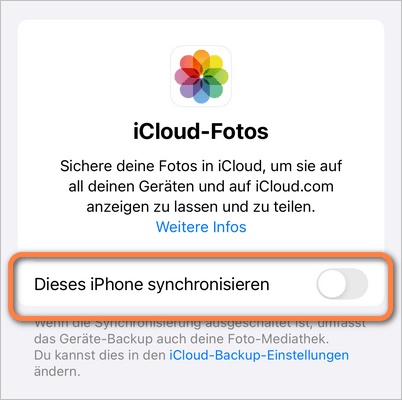
- Wenn der Schalter „Dieses iPhone synchronisieren“ grau/deaktiviert ist, dann werden alle iPhone Fotos direkt auf dem iPhone gespeichert. Folgen Sie bitte dieser Anleitung, um Bilder vom iPhone zu sichern.
- Wenn der Schalter „Dieses iPhone synchronisieren“ grün/aktiviert ist, dann werden Ihre Fotos mit iCloud synchronisiert. In dem Fall würde am besten diese Anleitung passen.
Fotos sichern iPhone
Wenn man ein Android-Smartphone nur mit einem Kabel verbinden und dann wie mit einem normalen Flash-Laufwerk damit arbeiten kann, braucht man bei einem iPhone andere Anwendungen, die den Datentransfer ermöglichen.
HINWEIS: natürlich kann man auch Messenger dafür nutzen, aber beim Übertragen gehen Foto-Daten wie Aufnameort und -datum verloren. Die Bildqualität wird dabei immer verschlechtert!
Wenn Sie alle iPhone Fotos auf einmal mit einem Klick speichern möchten, lohnt es sich CopyTrans Photo zu installieren.
Dabei wird nicht nur die Bildqualität sondern auch die Albenstruktur behalten. So bekommen Sie alle Ihre iPhone Fotos schön auf dem PC organisiert, wie Sie es auf Ihrem iPhone haben.

So können Sie Fotos vom iPhone sichern:
- Laden Sie das Programm CopyTrans Photo herunter und installieren Sie es. CopyTrans Photo herunterladen
- Starten Sie CopyTrans Photo und verbinden Sie Ihr Apple-Gerät mit dem PC. Alle iPhone Fotos werden links angezeigt. Auf der rechten Seite finden Sie Ihre PC-Bilder.
- Klicken Sie auf den Button „Komplett-Backup“ in der oberen Menüleiste, um Bilder vom iPhone sichern zu können.
- Wählen Sie den Ordner au dem PC, in dem Sie Ihre Bilder speichern möchten. Sie können auch einen neuen Ordner dafür erstellen. Danach klicken Sie auf „OK“.
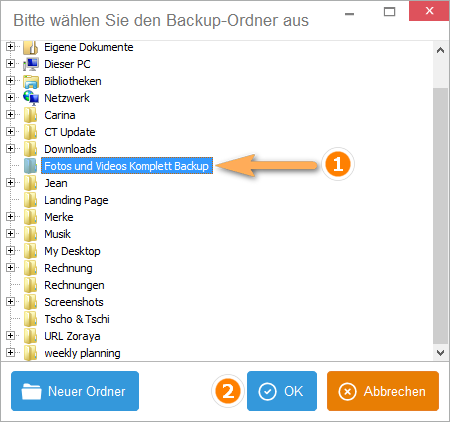
- Das Backup der Bilder beginnt. Es kann eine Weile dauern abhängig davon, wie groß Ihre Fotomediathek ist.
- Als der Forstschrittbalken verschwunden ist, ist Ihre komplette Fotosammlung erfolgreich zum PC übertragen.
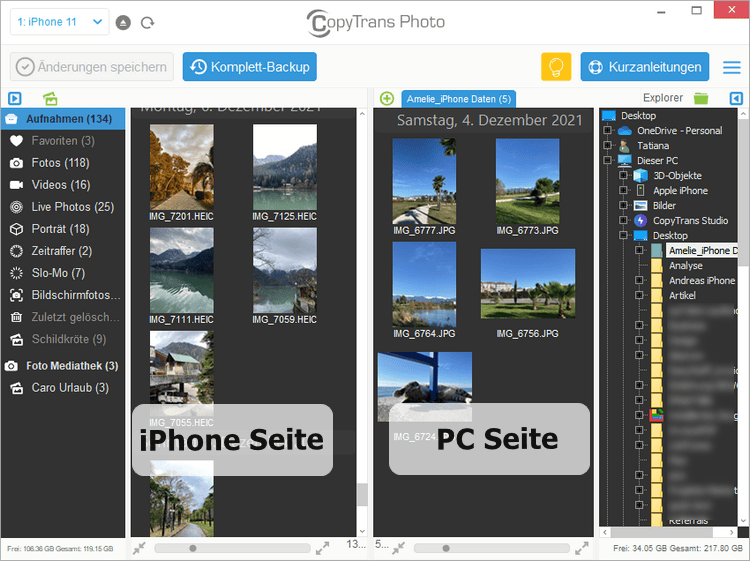
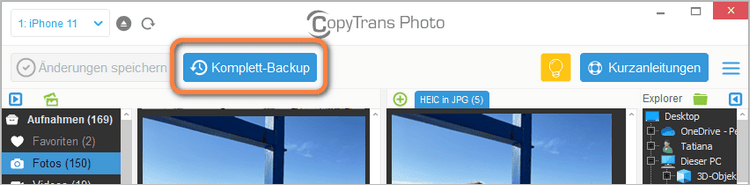
TIPP: zum Speichern können Sie auch eine externe Festplatte auswählen!
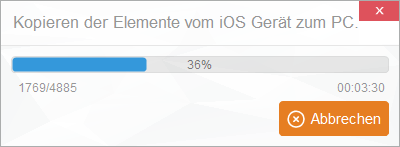
HINWEIS: Im Order „Aufnahmen“ finden Sie alle Ihre Fotos und Videos. Alle anderen Ordern sind Ihre Alben.
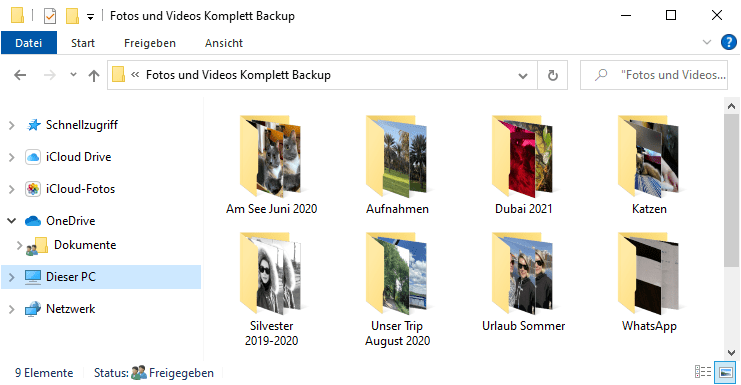
TIPP: Mit CopyTrans Photo können dann Ihre Fotos von iPhone löschen, um den freien Speicher auf dem Gerät zu schaffen. Später können Sie die beliebtesten Fotos und Videos zurück auf iPhone übertragen.
CopyTrans Photo zum Austauschen von Fotos zwischen iPhone und PC
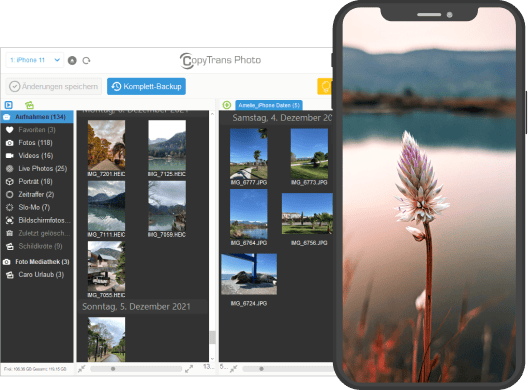
- gibt gute Möglichkeit, Fotos und Videos auf Ihrem iPhone vom PC aus zu verwalten
- überträgt Fotos in HEIC, bmp, gif, jpeg, jpg, dng, tiff, tif, tga, png, pcx, dng (ProRAW)-Formate
- behält EXIF-Daten beim Austausch der Daten zwischen iPhone und PC
- kopiert Fotoalben zwischen PC und iPhone, wobei die Albumstruktur erhalten bleibt
- konvertiert HEIC in JPEG
- funktioniert offline
- ist kompatibel mit den neuesten iOS-, iTunes- und Windows-Versionen
iPhone Bilder sichern
YouTube Videoanleitung
Warum sich Benutzer für CopyTrans Photo entscheiden:
Backup Foto iPhone
Wenn Fotos mit iCloud synchronisiert werden
Wenn Sie iPhone Bilder sichern (auf PC) möchten, falls bei Ihnen die Funktion „iCloud-Fotos“ aktiviert ist, dann soll man das Programm CopyTrans Cloudly einsetzen.
So geht es:
- Laden Sie bitte CopyTrans Cloudly herunter und installieren Sie es. CopyTrans Cloudly herunterladen
- Starten Sie das Programm und melden Sie sich bei der iCloud an.
- Klicken Sie auf „Sichern“, um alle Ihre iPhone Fotos auf PC zu speichern.
- Wählen Sie den Speicherorder für Ihr Foto-Backup. Es kann auch eine externe Festplatte sein!
- Alle Ihre Fotos inkl. Alben werden in dem gewünschten Ordner gespeichert.
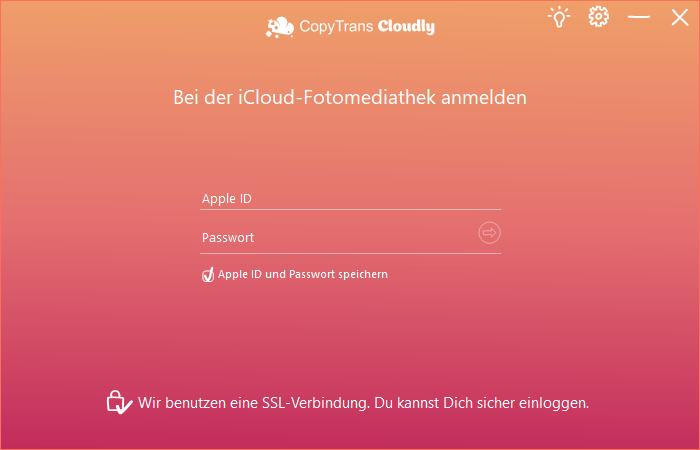
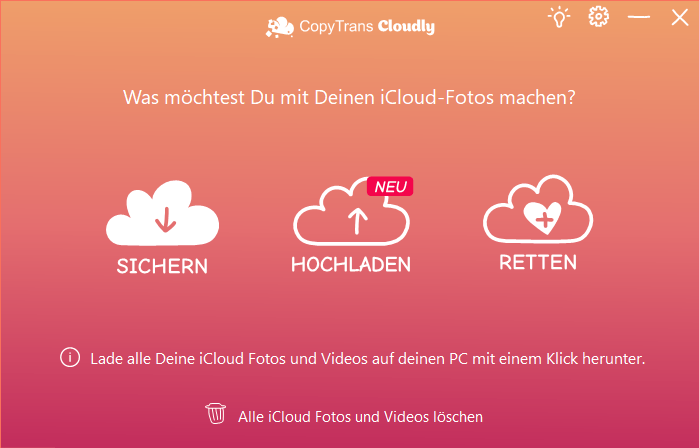
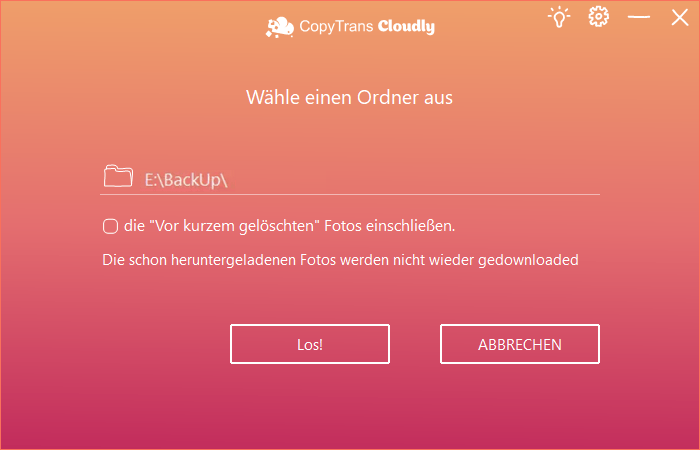
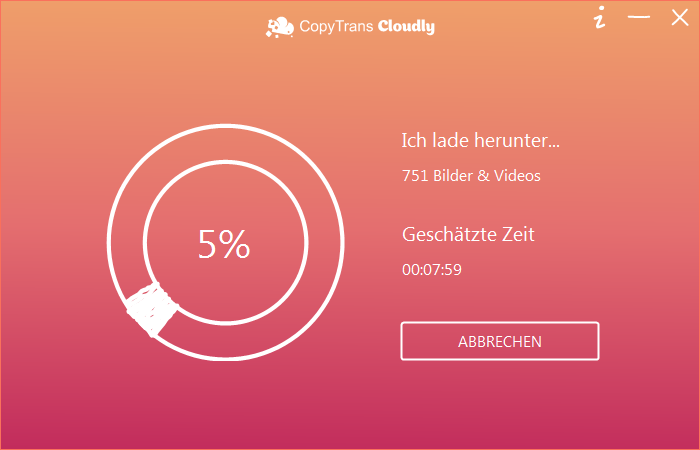
→ Alle CopyTrans Cloudly Anleitungen auf einen Blick.
Vorteile von CopyTrans Cloudly
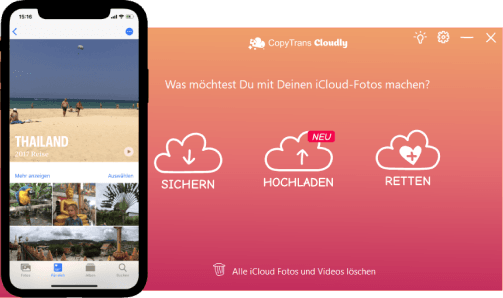
- gelöschte Videos und Fotos aus iCloud auf dem PC wiederherstellen
- alle iCloud-Fotos mit wenigen Klicks herunterladen
- Fotos von iCloud auf Festplatte laden
- Fotos und Videos mit einem Klick hochladen
- Fotos im JPG-, HEIC- oder PNG-Format zu iCloud hinzufügen
iPhone Backup auf PC
Zusammenfassung
Das Sichern Ihrer iPhone-Fotos sollte eine regelmäßige Praxis sein, um den Verlust Ihrer wertvollen Erinnerungen zu vermeiden. Während iCloud und iTunes/Finder solide Optionen bieten, stellen die CopyTrans Programme eine vielseitige und benutzerfreundliche Alternative dar, insbesondere mit der Komplett-Backup-Funktion.
Möchten Sie iPhone Fotos speichern, dann prüfen Sie zuerst, ob die Funktion iCloud-Fotos auf Ihrem iOS-Gerät aktiviert ist.
Gehen Sie dazu auf Ihrem iPad zu Einstellungen und tippen Sie auf Apple ID > iCloud > Fotos.
iCloud-Fotos ist deaktiviert: Verwenden Sie CopyTrans Photo, um Fotos von iPhone sichern zu können. Mit einem Klick! Sie werden in der Lage sein, sogar iPhone Fotos mit Datum speichern zu können.
iCloud-Fotos aktiviert: Verwenden Sie CopyTrans Cloudly, um in iCloud gespeicherte Fotos und Videos auf Ihren PC herunterzuladen.
TIPP: iPhone Speicher voll Fotos? Falls Sie nach dem Backup von allen iOS-Fotos, diese löschen möchten, um freien Speicherplatz auf dem Gerät zu bekommen, dann folgen Sie den Anweisungen in diesem Artikel: iPhone alle Fotos löschen.
Übernehmen Sie die volle Kontrolle über Ihre iPhone-Daten
- Sichern Sie alle Daten – Übertragen Sie Ihre iPhone Daten auf Ihren PC oder einen USB-Stick / ein externes Laufwerk und stellen Sie die gewünschten Dateien jederzeit wieder her
- Sparen Sie Zeit – sichern Sie Ihr gesamtes iOS-Gerät mit nur wenigen Klicks
- Kinderleicht – intuitives Interface sowie die Kompatibilität mit mehreren Dateiformaten
- Zuverlässig – 100% deutschsprachige Benutzeroberfläche und Support per E-Mail an 7 Tagen in der Woche

Möchten Sie, dass Ihre Fotos regelmäßig am PC gesichert werden?
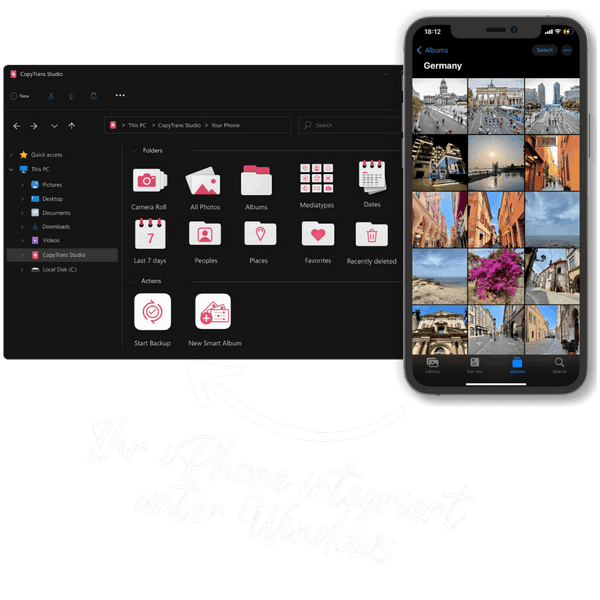
Dann testen Sie CopyTrans Studio:
CopyTrans Studio erstellt automatisch regelmäßige Backups und sichert Ihre wertvollen Fotos auf PC.
Somit werden keine Fotos verloren und Sie müssen nicht das selbst machen!
Weitere hilfreiche Anleitungen:
- iPhone wechseln: Wie übertrage ich Daten von meinem alten auf mein neues iPhone?
- Fotos und Videos vom PC aufs iPhone, iPad oder iPod Touch übertragen
- Auf iPhone und iPad Fotos aus den „Aufnahmen“ löschen
- iPhone Fotos verwalten am Windows PC – iTunes vs. CopyTrans Photo
- Fotocollage am iPhone erstellen und dann diese am PC sichern